打開電腦,進入到ppt軟件中,選擇頂部的“插入”菜單欄,再選擇子菜單“圖片”,插入一張或多張電腦本地的圖片到ppt中。
插入圖片之后,我們選中插入的圖片,此時在ppt頂部菜單欄會出現一個新的“格式”菜單項。
我們選擇新出現的“格式”菜單,在下拉菜單里找到“圖片樣式”子菜單,然后繼續在里面找到符合圓角的圖片樣式。
應用圓角的“圖片樣式”后,我們的圖片就會變成圓形的,但是在圖片周圍多了一個邊框可能是我們不需要的,我們可以選中這個圓角圖片,然后單擊鼠標右鍵選擇“設置圖片格式”菜單。
打開“設置圖片格式”彈窗之后,我們先選擇“填充與線條”欄目,然后將填充設置為“無填充”,將線條也設置為“無線條”。
接著繼續在“設置圖片格式”彈窗里選擇“效果”欄目,在“效果”里的子菜單中選擇“三維格式”菜單,然后再將“頂部棱臺”和“底部棱臺”均設置為“無棱臺效果”,設置完之后,就可以發現圖片的邊框效果就已經去除了。
我們選中圖片后,可以發現在圖片周圍出現了一個控制變形的工具,其中在左上角有一個顏色不同的小圓點,拖動該圓點即可調整圖片的圓角大小。
通過圖片格式將圖片轉換為圓角之后,圖片會多出一個邊框,我們在通過設置圖片格式即可將多出的邊框去除;
選中圓角圖片后,圖片的四周會出現一個控制變形工具,通過拖動左上角顏色不同的那個小圓點,即可改變圖片的圓角大小。

Word添加頁面的方法
我們在頁面布局選項卡下,可看到“分隔符”這個命令,其中,分隔符分為兩類,一類是分頁符,一類是分節符。
我們要講的是“分節符”,大家可以將“節”想象成火車的一節一節的車廂,火車的車廂有軟臥、硬臥、硬座、餐車,可以說不同的“節”之間的布置是不一樣的,餐車的內飾和座椅與軟臥肯定是不一樣的,但是,每節火車內的座椅和布置是一樣的。
當我們使用了分節符,意味著將wps文檔分為了不同的節,同一節之間的格式是一樣的,在不同節之間才能設置不同格式,特別是我們進行頁眉頁腳、橫頁面設置的時候,一定要使用分節符。
我們看到,在原始文檔中,表格太寬了,部分內容已經顯示不出來了,為了能夠讓表格完整顯示,我們需要將表格所在頁設置為橫頁面。
首先,我們將光標定位到文字的結尾處,插入一個分節符。
然后,按照同樣的方法,我們在表格的結尾部分也插入一個分節符。
最后,我們將鼠標定位到表格所在的頁面,將紙張方向設置橫向就可以了。







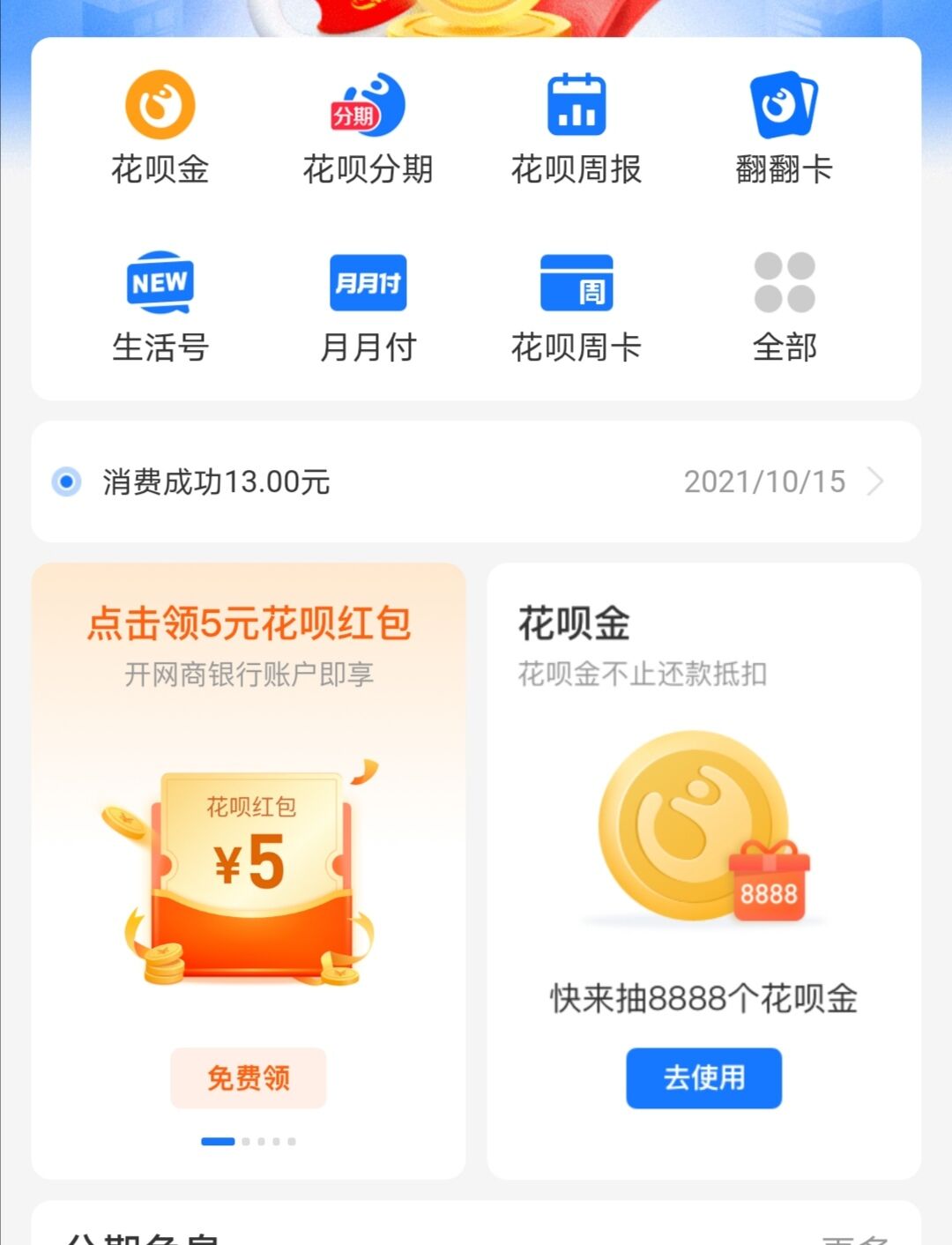



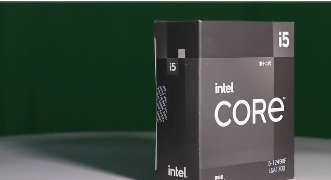


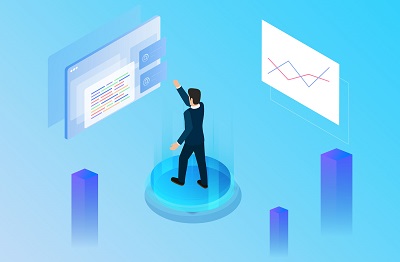



 營業執照公示信息
營業執照公示信息